Hogyan lehet eltávolítani az üres sorokat néhány gyors módja, hogy az Excel

Jó minden napszakban, kedves barátaim és a látogatók blogomban. Ma szeretném elmondani, hogyan kell eltávolítani üres sorokat az Excel, mert néha csak rontja az összképet. Készen állsz? Akkor menjünk!
Hogyan lehet eltávolítani üres sorok végén az asztalra?
Először is nézzük meg, hogyan lehet eltávolítása könnyebb is, ez a módszer alkalmas, ha az összes üres cellák végén a táblázat az Excel (vagy csak egy nagy rakás). Aztán lesz nagyon kényelmes tiszta szem elől.
Ehhez válassza ki az üres sorokat, majd kattintson a jobb egérgombbal, majd válassza ki a „Törlés” gombra. És kattintson az „Az eltolódás balra” a megjelenő ablakban.
style = "display: block"
data-ad-client = "ca-pub-4066320629007052"
data-ad-slot = "5193769527"
data-ad-format = "auto">

A legkényelmesebb eltávolítás
Ha hirtelen üres sejtek a táblázatban nem minden együtt, nem lenne elég kényelmetlen sorokat törölni egyesével. De ez a folyamat egyszerűsíthető nagyon. Mindössze annyit kell tennie, hogy nyomja meg az F5 billentyűt. akkor az ablak „lépés” felirat jelenik meg.
Ebben az ablakban kell ellenőrizni a „Select all az üres cellákat.” Elvégre állni lakatlan területen belül a táblázat, akkor is a jobb gombbal bármelyik kiválasztása, majd válassza ki a „Törlés” gombra. Nos, majd válassza ki a „Offset fel.” ha az üres területeket alatt.
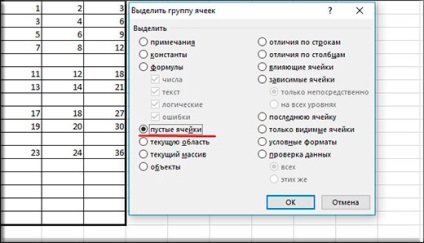
Ezt követően látni fogja az összes rendelkezésre álló helyeket készítette azokat a vonalakat, amelyek az alábbiakban.
osztályozás
Tovább okos módja, amely tudjuk mozgatni az üres sorok le, majd, mintha mi sem történt volna, hogy távolítsa el őket.
Ehhez jelölje ki a teljes táblázatot (tartomány), valamint az üres cellákat. Most megy a „Data” menüben, és keresse meg a lehetőséget „Sort”. Kattints rá.
Megnyílik egy külön ablak, ahol ki kell választania az oszlopot, amelyen a válogatás kerül sor. Válassza ki őket. A „Megrendelés” meg a „értékek”, hogy ő irányítja a cella tartalmát. És ami a legfontosabb, az eljárást fel „Csökkenő”. Ezután kattintson az OK gombra.
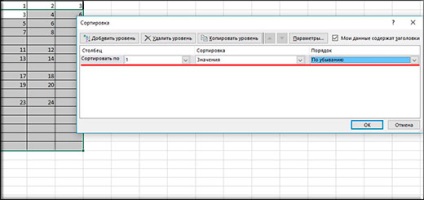
Mint látható, minden tele vonalak tolódott felfelé és lefelé az összes üres. Így most csak az maradt hátra, mint az első módszer, hogy távolítsa el az összes felesleges üres, sőt az egész lapot.
Nagyon jól bevált funkció, mint a „szűrő”. Hála neki, mi lesz képes rendezni az összes releváns érték számunkra. Lássuk, hogyan működik.
Mivel a harmadik módszer, megint kijelöli a teljes körű az asztalra, és megy a „Data” menüben. csak ezúttal keresünk az elem „szűrő”, és kattintson rá. Mi, a felső sorban a nyíl jelenik meg. Kattints rá.
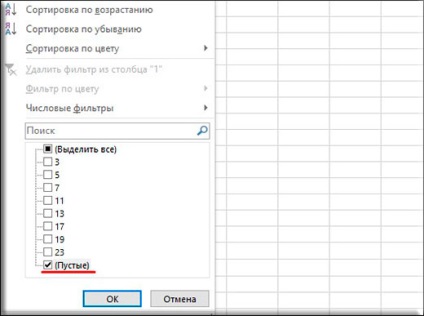
A szűrő automatikusan töltődik, mint már eltávolította az összes cumi, és így az összes látható értékeket, hogy visszatérjen, hézagmentes. Azaz, kiderül, hogy az általunk meghatározott feltétel, hogy csak a kimaradt cellában.
Nos, talán elég. Mindegy, 4-féle módon - és ez így nem elég. De most nem lesz probléma, hogyan lehet eltávolítani az üres sorokat az Excel és mindig csinálni.
- Egyesítése több cella egyetlen
- Hogyan kezdjük el az összes képlet az Excel?
- Hogy van egy diagram, amely összehasonlítását mutatja különböző értékeket (Straight bar)?
- alkotásra legördülő listák lehet tenni egy lapot?
- Mit mondasz, Excel dokumentumot?
- Kezdve milyen verziójú Office Microsof, Excel dokumentumok kiterjesztése XLSX- helyett XLS?
Az első helyes válasz résztvevő kap 20 pontot ő számlájára a verseny, a második - 18 pontot, a harmadik - 16 pont, negyedik - 14 pont, az ötödik - 12 pont, a hatodik - 10 pont. A többi résztvevő kap öt pontot. Ez lehetővé tette, hogy bevallani csak egy hiba, de ez fog kerülni az 5 pont.
Üdvözlettel, Dmitry Kostin.